那太浪费时间了。有没什么好的法子可以一次性将这些备注信息批量删除呢?其实在PowerPoint2010中已经有非常完美的解决办法了,下面就让我们一起来看看吧!PPT插入艺术字基础教程
执行“插入→图片→艺术字”命令,打开“艺术字库”对话框。 选中一种样式后,按下“确定”按钮,打开“编辑艺术字”对话框。输入艺术字字符后,设置好字体、字号等要素,确定返回。 调整好艺术字大小,并将其
PowerPoint2010中批量删除备注信息方法如下:
①单击“文件”菜单,在左边菜单中选择“信息”,然后选择右边的“检查问题”在弹出的下拉菜单中选择“检查文档”;
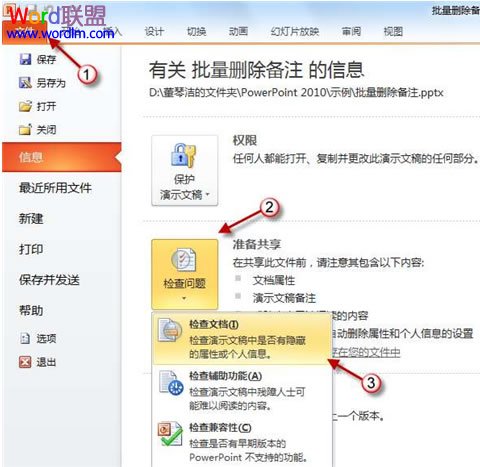
②然后在弹出的“文档检查器”中勾选“演示文稿备注”(一般默认是勾选的);最后单击下面的“检查”按钮;
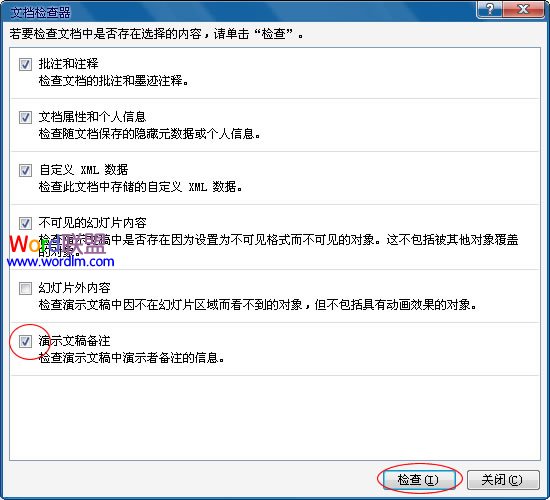
③检查完毕会弹出检查结果,我们可以清楚的看到最下面的“演示文稿”备注,然后单击后面的“全部删除”按钮即可。
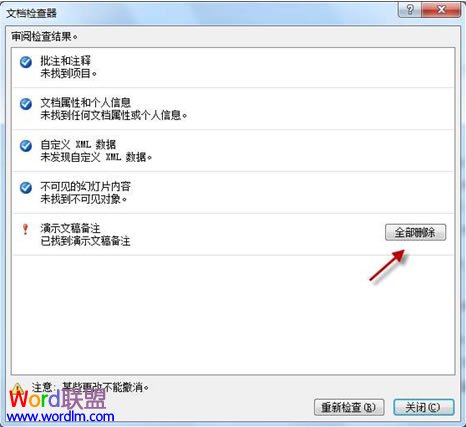
此时,PPT幻灯片中所有页面中的信息就都已经全部删除完毕了,是不是非常使用啊!
PPT 文本格式的设置教程及技巧
文字的字体、字号、颜色、字型(阴影等) 设计方法有: 第一,单击菜单“格式”-“字体”,调出“字体”设置窗口。 第二,通过工具栏中的“格式”工具栏的相应按钮就也可以对文字的大小、字体、颜色等格式进行设置。






